Как исправить ошибку «Это приложение не будет работать на вашем устройстве» в Windows
Иногда эта ошибка возникает, когда приложение несовместимо с вашим устройством, но иногда это связано с ошибкой Windows.
аспект

Хотя Microsoft Store предлагает большое количество приложений для Windows, иногда вы можете столкнуться с ошибками установки. Одна из ошибок — «Это приложение не может быть запущено на вашем устройстве», что обычно происходит при установке приложения из магазина приложений. Даже если приложение совместимо, это сообщение об ошибке отображается с желтым кружком вокруг восклицательного знака.
В зависимости от приложения у этой проблемы могут быть разные причины, например, поврежденные файлы кэша или системные проблемы. Прочтите это руководство, чтобы узнать больше об этой ошибке и о том, как ее исправить.
1. Перезагрузите компьютер
Перезагрузка компьютера — самое простое решение. Многие проблемы с Windows, в том числе и эта. Он обновляет систему и сбрасывает службу Microsoft Store. Итак, если вы столкнулись с ошибкой «Это приложение не удалось запустить на вашем устройстве», сначала перезагрузите компьютер и посмотрите, работает ли оно.
Чтобы перезагрузить устройство, откройте меню «Пуск». Затем выберите значок питания и нажмите «Перезагрузить». Вы также можете использовать сочетание клавиш Ctrl+Alt+Del, чтобы открыть то же самое окно. После перезапуска попробуйте снова установить приложение и проверьте, работает ли оно.
2. Очистите кэш Microsoft Store
Если перезагрузка устройства не помогает, следующим шагом будет очистка кеша Microsoft Store. Эта процедура удаляет все временные файлы, которые могут вызывать эту проблему. Очистка кеша удалит ненужные файлы и ускорит работу в Интернете. Вот как очистить кэш Microsoft Store.
- Нажмите Win + R на клавиатуре, чтобы открыть диалоговое окно «Выполнить».
- Введите WSReset.exe в диалоговом окне и нажмите Enter.
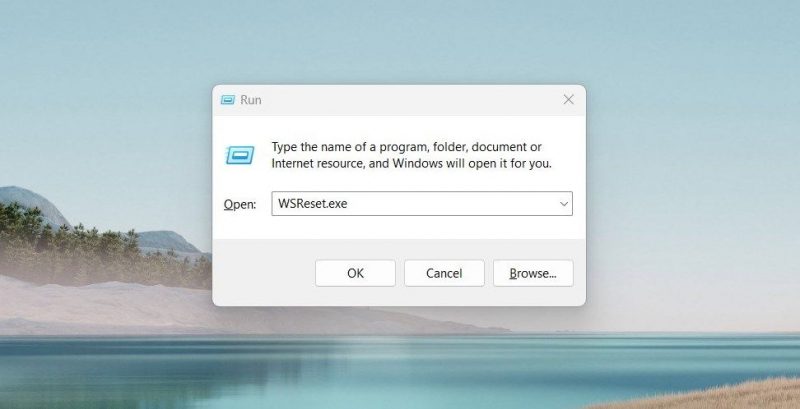
На экране появится командная строка, подтверждающая, что кэш Магазина Windows очищен. После выполнения шагов проверьте, устраняет ли это ошибку.
3. Проверьте наличие обновлений Microsoft Store
Другой потенциальной причиной этой ошибки является устаревшая версия Магазина Windows. Microsoft регулярно выпускает обновления для исправления ошибок и повышения производительности Магазина. Поэтому убедитесь, что вы используете последнюю версию. Чтобы проверить наличие обновлений Магазина Windows, выполните следующие действия.
- Перейдите в меню «Пуск», найдите Microsoft Store и нажмите на него.
- Нажмите на значок библиотеки. Он будет в левой части приложения Store.
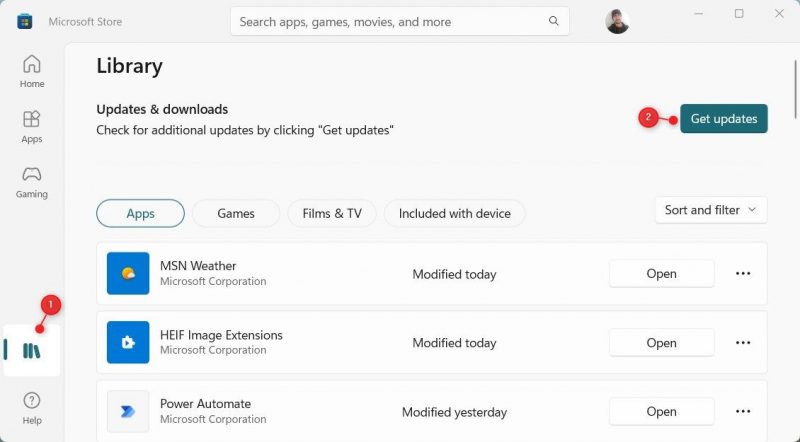
- Затем нажмите кнопку «Получить обновления», чтобы проверить наличие доступных обновлений.
- Если доступны обновления, нажмите «Обновить все», чтобы загрузить и установить их.
После выполнения описанных выше шагов перезагрузите компьютер и посмотрите, решена ли проблема.
4. Запустите средство устранения неполадок приложений Магазина Windows
Windows поставляется со встроенным средством устранения неполадок, которое может диагностировать и устранять различные проблемы. Однако вы можете использовать его, чтобы исправить сообщение об ошибке «Это приложение не может быть запущено на вашем устройстве». Чтобы запустить средство устранения неполадок, выполните следующие действия:
- Щелкните правой кнопкой мыши «Пуск» и выберите «Параметры.
- На левой панели щелкните Система > Устранение неполадок > Дополнительное устранение неполадок.
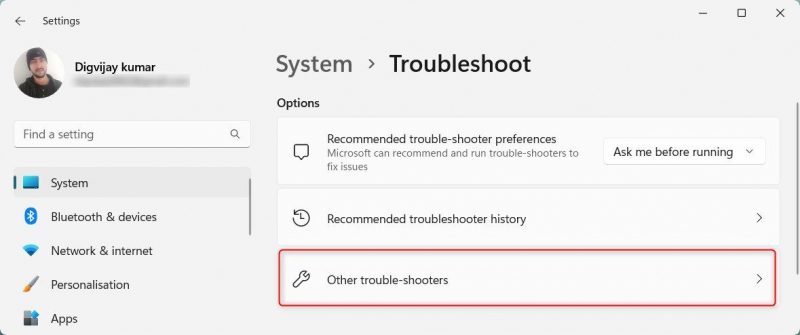
- Прокрутите вниз до Приложения Магазина Windows и нажмите кнопку «Выполнить .
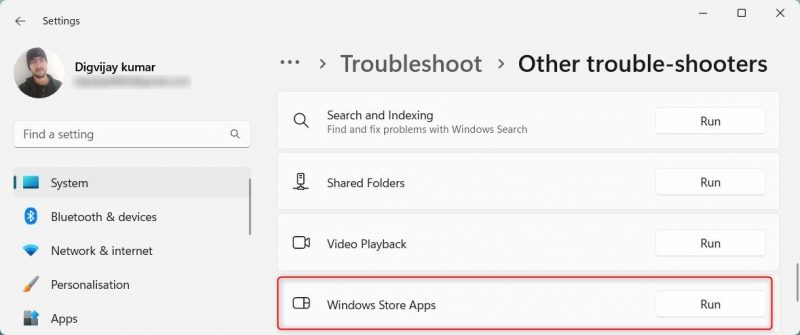
- Подождите, пока средство устранения неполадок обнаружит проблему и при необходимости устранит ее.
Следуя инструкциям, попробуйте снова запустить приложение, чтобы проверить, работает ли оно. Если нет, попробуйте следующее решение ниже.
5. Перезапустите службу идентификации приложения
Служба идентификации приложений идентифицирует и аутентифицирует приложения Магазина Windows. Итак, если он не работает должным образом, вы можете столкнуться с этой ошибкой. Чтобы перезапустить эту службу, выполните следующие действия:
- Нажмите Win + R на клавиатуре, чтобы открыть команду «Выполнить».
- введите services.msc в диалоговом окне и нажмите Enter. Это откроет окно Службы.
- Прокрутите вниз, чтобы найти Application ID.service, и дважды щелкните его.
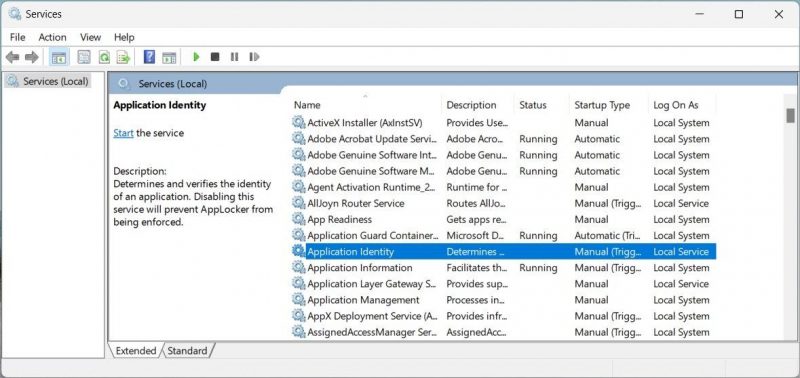
- В окне «Свойства» установите для параметра «Тип запуска» значение «Автоматически.
- Также нажмите кнопку «Пуск» в разделе «Статус службы».
- Наконец, нажмите «Применить» > «ОК», чтобы сохранить изменения.
Теперь перезагрузите компьютер и проверьте, устранена ли ошибка. Если нет, перейдите к следующему решению.
6. Временно отключите антивирусную программу
Если на вашем компьютере установлена антивирусная программа, она может препятствовать запуску этого приложения. Чтобы проверить, так ли это, временно отключите антивирусное программное обеспечение и посмотрите, работает ли оно. Методы, как показано ниже:
- Нажмите Win + I на клавиатуре, чтобы открыть приложение «Настройки».
- Выберите Конфиденциальность и безопасность на левой боковой панели.
- Перейдите на правую панель и нажмите «Открыть безопасность Windows.
- В разделе «Безопасность Windows» выберите «Защита от вирусов и угроз» на левой панели.
- Затем прокрутите вниз до раздела «Настройки защиты от вирусов и угроз» и нажмите «Управление настройками..
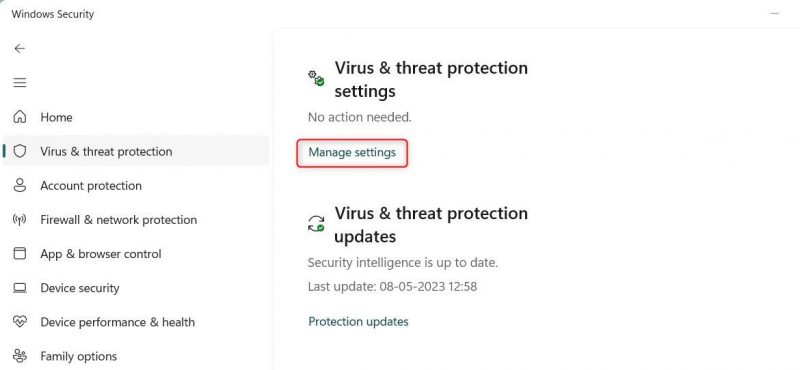
- Отключите переключатель защиты в реальном времени.
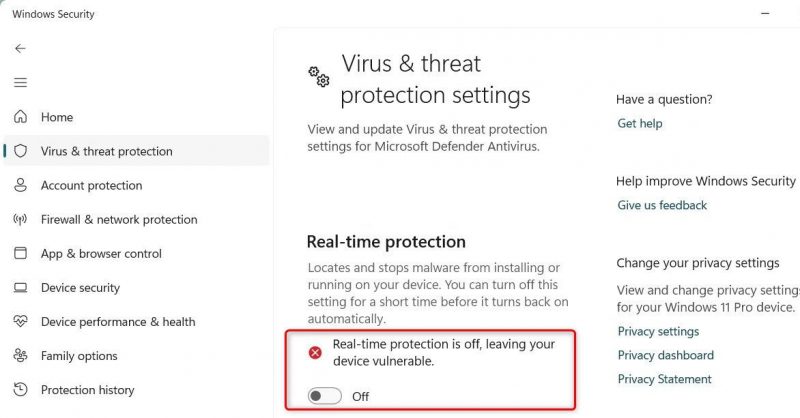
Теперь перезагрузите компьютер и попробуйте снова запустить приложение. Если ошибка повторяется, включите защиту в реальном времени и попробуйте следующую.
7. Включите Hyper-V в компонентах Windows
Hyper-V — это технология виртуализации Microsoft, позволяющая запускать определенные приложения Microsoft Store. Если на вашем устройстве оно не включено, вы можете столкнуться с ошибкой «Это приложение не может быть запущено на вашем устройстве» при установке определенных программ.
- Откройте панель управления и просмотрите ее в представлении по категориям.
- Перейдите в «Программы» > «Программы и компоненты» > «Включение или отключение компонентов Windows.
- В диалоговом окне «Компоненты Windows» прокрутите вниз до Hyper-V и установите флажок рядом с ним.
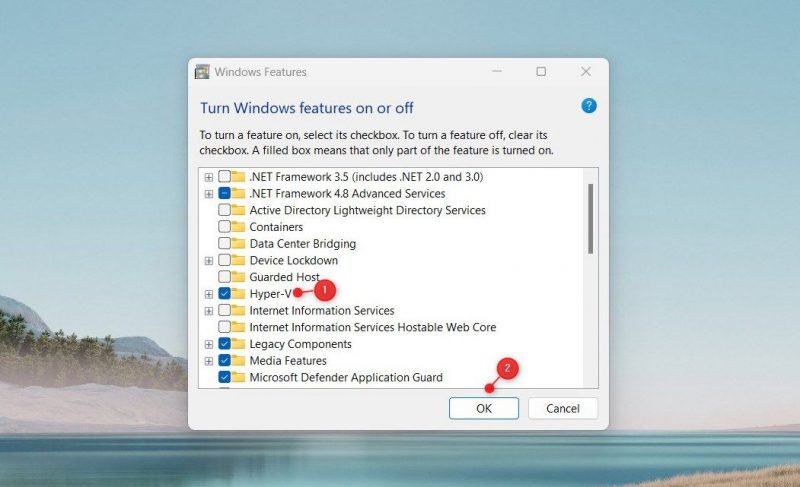
- Аналогичным образом найдите платформу виртуальных машин и платформу гипервизора Windows и включите их.
- Когда закончите, нажмите OK > Применить, чтобы сохранить изменения.
Наконец, перезагрузите компьютер и проверьте, решена ли проблема.
8. Выполните несколько универсальных операций Windows Исправления
Если ни одно из приведенных выше решений не помогло исправить ошибку, вы можете попробовать несколько общих исправлений. Это включает в себя запуск средства проверки системных файлов для поиска отсутствующих или поврежденных файлов и обслуживания образов развертывания и управления ими для восстановления любых поврежденных образов системы.
Вы также можете сбросить настройки приложения Microsoft Store по умолчанию. Это восстановит исходную конфигурацию хранилища и, возможно, устранит возникшие ошибки.
Если проблема не устранена, попробуйте выполнить чистую загрузку. Он загрузит устройство с минимальным набором драйверов и программ, что позволит вам определить любые сторонние приложения, которые могут вызывать ошибки. После этого перезагрузите компьютер в обычном режиме и проверьте, устранена ли ошибка.
Поддерживайте работоспособность приложений в Windows
Если вы получаете сообщение «Это приложение не может быть запущено на вашем устройстве», ничего страшного; это просто означает, что ваша система не соответствует требованиям приложения или кэш Microsoft Store поврежден. К счастью, у нашего руководства есть быстрое решение этой проблемы.

